Lepotila on kätevä toiminto, jonka avulla tietokoneesi voi sammuttaa näytön, kun se on ollut käyttämättömänä. Se säästää akkua ja voit jatkaa työtäsi siitä, mihin jäit herättämällä tietokoneesi. Voit kuitenkin haluta poistaa lepotilan käytöstä, jos haluat estää tietokonettasi menemästä nukkumaan tietyn ajan kuluttua. Tässä viestissä näytämme sinulle useita tapoja poista lepotila käytöstä Windows 11/10 -tietokoneessa .
Kuinka estän kannettavani menemästä nukkumaan?
Jos haluat estää kannettavaa tietokonettasi menemästä nukkumaan, sinun on määritettävä lepotilaasetukset vastaavasti ja poistettava lepotila käytöstä. Avaa Asetukset-sovellus ja aseta nukkumisasetukseksi Ei koskaan. Olemme keskustelleet tarkoista vaiheista ja joistakin muista menetelmistä yksityiskohtaisesti alla. Joten tarkista.
Kuinka saan lepotilan pois päältä Windows 11:ssä?
Lepotila voidaan sammuttaa eri tavoin Windows 11:ssä/ Yksi helpoimmista tavoista on käyttää Asetukset-sovellusta. Voit yksinkertaisesti säätää Virta- ja akkuasetuksia ja poistaa lepotilan käytöstä. Tämän lisäksi ohjauspaneelia voidaan käyttää myös lepotilan sammuttamiseen. Ohjelmistot, kuten Microsoft PowerToys ja Insomnia, auttavat myös estämään tietokonettasi nukahtamasta hetken käyttämättömyyden jälkeen.
Lepotilan poistaminen käytöstä Windows 11/10:ssä
Jos haluat poistaa lepotilan käytöstä Windows 11/10:ssä, voit käyttää seuraavia menetelmiä:
- Poista lepotila käytöstä Windowsin asetuksista.
- Kytke lepotila pois päältä ohjauspaneelin kautta.
- Poista lepotila käytöstä Microsoft PowerToysilla.
- Lataa Unsomnia poistaaksesi lepotilan käytöstä.
- Poista lepotila käytöstä Älä nuku -toiminnolla.
1] Poista lepotila käytöstä Windowsin asetuksista

Windows-asetukset-sovelluksen avulla voit muokata tietokoneesi erilaisia kokoonpanoja. Se myös mahdollistaa määritä lepotila tietokoneellesi . Tässä on yksinkertaiset vaiheet lepotilan poistamiseksi käytöstä Windows 11:ssä:
- Avaa Asetukset-sovellus.
- Siirry kohtaan Järjestelmä.
- Siirry kohtaan Virta ja akku.
- Napsauta Näyttö ja nuku.
- Aseta uniasetuksiksi Ei koskaan.
Paina ensin Windows + I käynnistääksesi Asetukset-sovelluksen ja siirry sitten kohtaan Järjestelmä > Virta ja akku osio.
Laajenna nyt Näyttö ja uni vaihtoehto napsauttamalla pudotusnuolipainiketta.
Napsauta seuraavaksi avattavaa painiketta, joka liittyy ' Laita laitteeni nukkumaan akkuvirralla ” -vaihtoehto ja valitse Ei koskaan vaihtoehto. Aseta vastaavasti ' Laita laitteeni nukkumaan, kun se on kytkettynä ”vaihtoehto Ei koskaan .
Lepotila poistetaan nyt käytöstä Windows 11 -tietokoneellasi.
Lukea : Miten Estä kaikkia tai tiettyjä käyttäjiä sulkemasta tai käynnistämästä uudelleen Windowsia käyttämällä GPEDITiä.
Jos käytät Windows 10:tä, voit poistaa lepotilan käytöstä seuraavasti:
- Avaa ensin Asetukset-sovellus käyttämällä Win+I.
- Napsauta nyt Järjestelmä-luokkaa.
- Valitse seuraavaksi Voimaa ja unta vaihtoehto vasemmasta paneelista.
- Oikean sivupaneelin alta Nukkua -vaihtoehtoa, napsauta alapuolella olevaa avattavaa vaihtoehtoa Akkuvirralla tietokone menee nukkumaan sen jälkeen vaihtoehto ja valitse Ei koskaan .
- Valitse sen jälkeen Kun tietokone on kytketty pistorasiaan, se menee nukkumaan pudotusvalikosta vaihtoehto ja valitse Ei koskaan .
Lukea: Estä kiintolevyä siirtymästä lepotilaan Windowsissa .
2] Sammuta lepotila ohjauspaneelin kautta
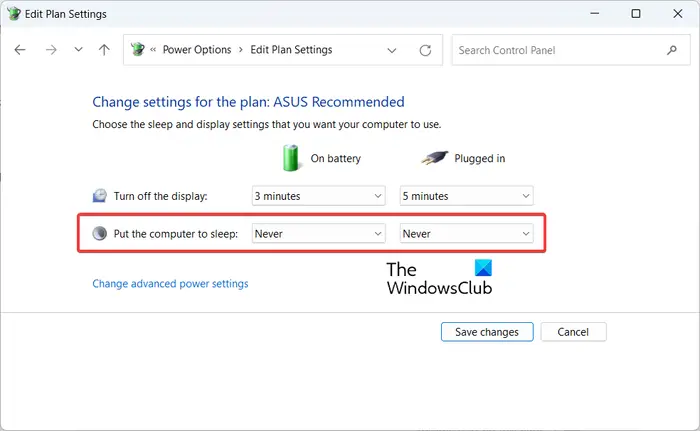
Toinen tapa poistaa lepotila käytöstä Windows 11/10:ssä on ohjauspaneelin kautta. Voit seurata alla olevia ohjeita ja sammuttaa tietokoneen lepotilan Ohjauspaneelin avulla:
Avaa ensin Ohjauspaneeli Windowsin hakutoiminnolla. Ja napsauta sitten Laitteisto ja ääni vaihtoehto.
Napsauta seuraavaksi Virta-asetukset-kohdassa Vaihda tietokoneen lepotilaan vaihtoehto.
Aseta sen jälkeen Laita tietokone lepotilaan vaihtoehto Ei koskaan varten Akulla ja Kytketty .
Windows 8.1 -päivitys Windows 10: een epäonnistui
Katso: Windowsin kannettavan tietokoneen akku tyhjenee lepotilassa .
3] Poista lepotila käytöstä Microsoft PowerToysilla
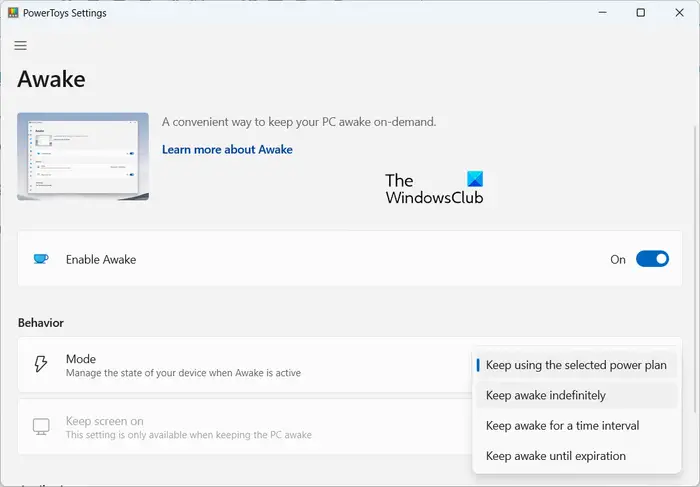
Microsoft PowerToys on ilmainen ja avoimen lähdekoodin projekti, jonka avulla Windows-käyttäjät voivat parantaa kokemustaan entisestään. Se on joukko apuohjelmia, kuten Color Picker, File Explorer -lisäosat, Image Resizer, Keyboard Manager, Mouse apuohjelmat, Text Extractor ja paljon muuta. Yksi sen työkaluista on ns Hereillä . Sen avulla voit poistaa lepotilan tilapäisesti käytöstä Windows 11/10 -tietokoneellasi. Katsotaanpa kuinka.
Ensinnäkin sinun täytyy lataa ja asenna Microsoft PowerToys tietokoneellasi.
Käynnistä sen jälkeen PowerToys ja napsauta Hereillä -välilehti oikeanpuoleisesta paneelista. Napsauta tässä välilehdessä Avaa asetukset -painiketta.
Kytke seuraavaksi kytkin päälle Ota Awake käyttöön vaihtoehto.
Nyt alla Käyttäytyminen -osiosta, valitse tila pudotusvalikosta ja valitse Pysy hereillä loputtomiin vaihtoehto. Aktivoi sitten kytkin, joka liittyy Pidä näyttö päällä vaihtoehto.
Tietokoneesi ei mene nukkumaan, kun olet määrittänyt yllä olevat asetukset.
Lukea: Kuinka poistaa kirjautuminen käytöstä lepotilan jälkeen Windowsissa ?
4] Lataa Insomnia sammuttaaksesi lepotilan
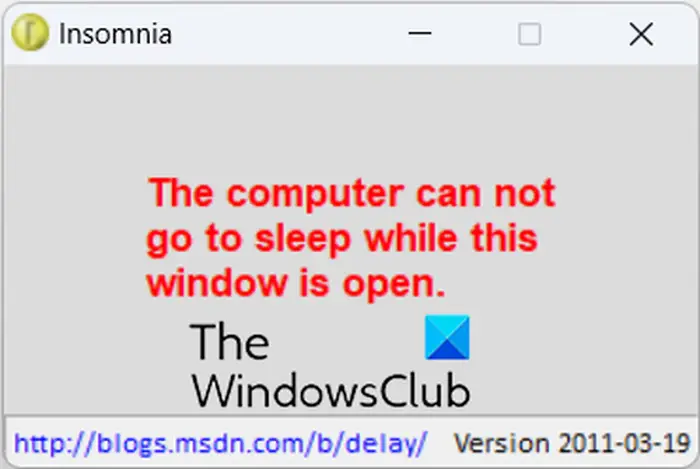
Voit myös käyttää kolmannen osapuolen sovellusta poistaaksesi lepotilan käytöstä Windows-tietokoneellasi. Sovellukset, kuten Insomnia, antavat sinun pitää tietokoneesi hereillä ja estää tietokonettasi menemästä nukkumaan.
Voit ladata Insomnian osoitteesta virallinen lataussivu ja pura sitten ZIP-kansio. Tämän jälkeen käynnistä 32- tai 64-bittinen sovellus järjestelmäarkkitehtuurista riippuen ja se estää tietokonettasi siirtymästä lepotilaan, kunnes sen ikkuna avataan.
KÄRKI: Voit myös estää tietokonetta nukkumasta tai lukittumasta Kofeiini Windowsille
Lukea: Windowsin uniajastimen sammutuksen määrittäminen.
5] Poista lepotila käytöstä Älä nuku -toiminnolla
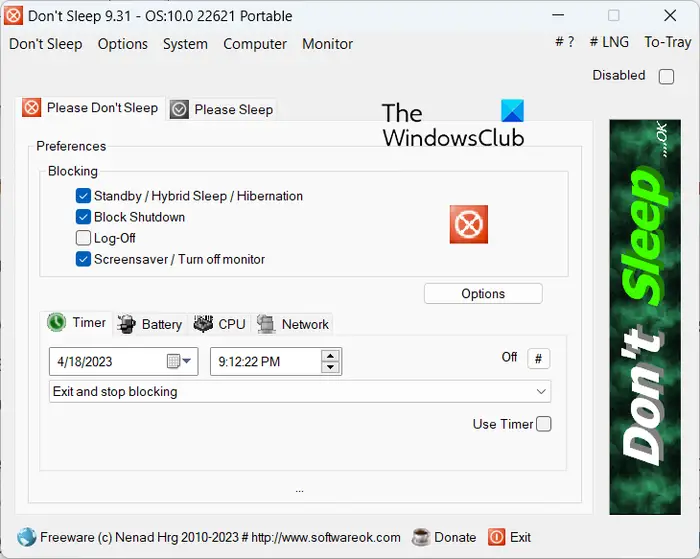
Seuraava tapa poistaa lepotila käytöstä on käyttää Älä nuku . Se on ilmainen sovellus, jonka avulla voit pysäyttää järjestelmän sammumisen, valmiustilan, horrostilan, uudelleenkäynnistyksen ja lepotilan. Sen avulla voit myös ajastaa tietokoneen sammumaan tiettyyn aikaan. Tässä ohjelmistossa on myös monia muita ominaisuuksia, kuten ajastimen määrittäminen estämään järjestelmän valmiustila, Nuku-ominaisuuden käyttäminen jne.
Voit käyttää sitä lataamalla ja asentamalla sen viralliselta verkkosivustolta. Tai voit käyttää sen kannettavaa versiota ja käyttää sitä tarvittaessa. Käynnistä Don't Sleep ja siirry kohtaan Älä nuku -välilehti.
pintakynän vaihtoehto
Nyt alla Estä > Asetukset -osiossa, muista valita Valmiustila/Hybridi Sleep/ Horros -valintaruutu. Sen jälkeen, jos haluat, siirry kohtaan Ajastin -välilehti ja voit määrittää ajankohdan, jolloin haluat poistua sovelluksesta ja lopettaa lepotilan ja muiden tilojen eston. Voit myös määrittää asetuksia akkuvaihtoehdoille, prosessorin kuormitusvaihtoehdoille ja verkon kuormitusasetuksista.
Toisaalta Nuku-välilehdellä voit myös määrittää, milloin haluat tietokoneen siirtyvän lepotilaan. Lisäksi voit myös määrittää, milloin monitori sammuu, ja määrittää muita virtavaihtoehtoja.
Nyt lue : Ota horrostila käyttöön tai poista se käytöstä PowerCFG-komentorivin avulla .















